Najlepsze aplikacje do klonowania aplikacji na iPhonea w celu uruchomienia wielu kont | Nie jest wymagany jailbreak

Dowiedz się, jak sklonować aplikacje na iPhone
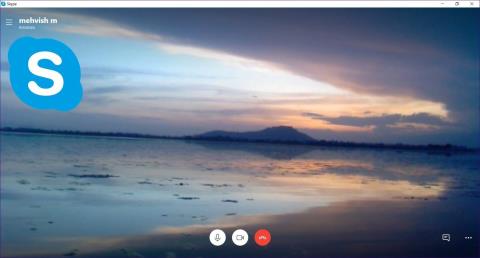
Pandemia COVID-19 doprowadziła do gwałtownego wzrostu liczby rozmów wideo . Podczas gdy większość ludzi uwielbia pracę w domu , dla niektórych jest to koszmar. Powodem jest ich tło podczas rozmów wideo. Z Zoom i Microsoft Teams oferującymi możliwość zmiany tła, Skype nie chciał pozostać w tyle. Tak więc mamy teraz funkcję zmiany tła w rozmowach wideo Skype . Jeśli jednak nie możesz tego zrobić, powiemy Ci, jak naprawić niestandardowe tła, które nie działają w przypadku problemu z rozmowami wideo Skype.

Nie jesteś sam, jeśli martwisz się, jak wygląda Twoje tło podczas rozmowy wideo Skype. Wiele osób martwi się bardziej o swoje pochodzenie niż trwającą rozmowę wideo. To dlatego, że świat jest pełen ludzi osądzających .
Na szczęście w przypadku wirtualnego tła w Skypie Twoje oryginalne tło jest zastępowane przez wybrany przez Ciebie obraz. Twoje ciało jest wykrywane automatycznie i pojawia się na tle, nadając naturalny wygląd.
Zobaczmy różne sposoby naprawiania tła wideo, które nie działają w Skypie.
1. Uruchom ponownie komputer
Czy masz tendencję do unikania wyłączania komputera? To może być powód, dla którego nie widzisz niestandardowej funkcji tła wideo w aplikacji Skype. Możliwe, że Twoja aplikacja Skype nie została ostatnio zaktualizowana, a ponieważ Twój komputer nie był uruchamiany od dłuższego czasu, nie widzisz niestandardowej funkcji tła. Więc zapisz swoją pracę i uruchom ponownie komputer.
2. Zaktualizuj Skype
Funkcja niestandardowego tła jest dostępna w Skype w wersji 8.59.0.77 i nowszych. Aby sprawdzić aktualną wersję Skype'a, otwórz aplikację Skype i kliknij ikonę z trzema kropkami u góry. Wybierz Pomoc i opinie.

Zobaczysz wersję Skype i wersję aplikacji. Jeśli używasz wcześniejszej wersji, zaktualizuj aplikację Skype.

3. Obsługiwany system operacyjny
Mamy tutaj smutne wieści. Niestandardowe tła graficzne do rozmów wideo w Skypie działają obecnie tylko na komputerach. Możesz go używać w systemach Windows, Mac i Linux. Niestety użytkownicy iOS i Androida będą musieli poczekać.
W tej historii jest więcej. O dziwo, tła nie działają na Skype dla Windows 10 (wersja 14), tj. na tym, który pobrałeś ze sklepu Microsoft Store. Masz tylko funkcję rozmycia tła. Jeśli jednak pobierzesz Skype z jego strony internetowej, możesz użyć niestandardowych teł.
Tak więc, jeśli jesteś podekscytowany wypróbowaniem tej funkcji, powinieneś pobrać Skype z linku podanego poniżej. Wybierz Skype dla Windows z listy rozwijanej. Co ciekawe, możesz mieć obie wersje Skype'a w swoim systemie Windows 10.

Uwaga: procesor komputera musi obsługiwać Advanced Vector Extensions 2 (AVX2) w celu rozmycia tła i niestandardowych teł.
4. Wyloguj się
Jeśli używasz zgodnego systemu operacyjnego, spróbuj wylogować się z aplikacji Skype, aby wprowadzić na nią niestandardowe tła. W tym celu uruchom aplikację Skype i kliknij ikonę z trzema kropkami u góry. Wybierz Wyloguj się. Następnie zaloguj się ponownie.

Wskazówka : dowiedz się, co się stanie, gdy usuniesz konto Skype .
5. Prawidłowy sposób używania niestandardowego tła wideo w Skypie
Istnieją dwa sposoby zmiany tła: podczas rozmowy lub zmiana tła dla wszystkich połączeń.
Wskazówka: Dodaj obrazy tła w orientacji poziomej , tak aby wypełniały cały ekran. Unikaj dodawania zdjęć zrobionych w orientacji pionowej.
Sprawdźmy obie metody.
Zmień tło wideo Skype dla wszystkich połączeń wideo
Krok 1: Uruchom obsługiwaną aplikację Skype na swoim komputerze.
Krok 2 : Kliknij ikonę zdjęcia profilowego lub ikonę z trzema kropkami u góry i wybierz Ustawienia.

Krok 3: Przejdź do zakładki Audio i wideo. Znajdziesz opcję Wybierz efekt tła. Kliknij Dodaj obraz, aby dodać niestandardowe tło.
Wskazówka: aby usunąć niestandardowe tło z rozmowy wideo, kliknij Brak.

Zmień tło wideo Skype dla trwającej rozmowy
Gdy prowadzisz rozmowę przez Skype, trzymaj kursor myszy nad ikoną wideo. Wybierz z menu opcję Wybierz efekt tła.
Wskazówka: w Skypie dla Windows 10 włącz przełącznik obok Rozmyj moje tło, aby ukryć tło.

Otworzy się ekran ustawień audio i wideo. Kliknij Dodaj obraz w obszarze Wybierz efekt tła. Następnie przejdź do folderu zawierającego Twoje tło. Wybierz to.

Uwaga: tła powinny być zapisane na twoim komputerze. Nie możesz dodawać z Internetu lub usług w chmurze, takich jak OneDrive, Dysk Google itp.
Dodatkowa wskazówka: używaj filtrów Snapchat w Skype
Podobnie jak w przypadku Zoom , możesz dodawać efektowne filtry Snapchat do swoich filmów na żywo w Skypie. Omówiliśmy to szczegółowo w aplikacji Zoom. Kroki są podobne i musisz pobrać aplikację Snap Camera, uruchomić ją w tle i zmienić domyślną kamerę na Skype. Sprawdź nasz post na temat filtrów Snapchata w Zoom , aby zapoznać się z pierwszymi dwoma krokami.
Gdy to zrobisz, otwórz aplikację Skype i przejdź do jej Ustawień. Kliknij Audio i wideo. Następnie kliknij menu rozwijane znajdujące się nad podglądem wideo. Wybierz z listy opcję Snap Camera.

Fajne tła do rozmów przez Skype
Mamy nadzieję, że rozwiązania wymienione powyżej były dla Państwa usatysfakcjonowane. Gdy uzyskasz funkcję wirtualnego tła w Skypie, sprawdź naszą niesamowitą kolekcję tapet , których możesz użyć jako tła.
Dalej: popraw swoje doświadczenia ze Skype'a za pomocą skrótów klawiaturowych. Sprawdź najlepsze skróty klawiaturowe dla Skype'a z następnego linku.
Dowiedz się, jak sklonować aplikacje na iPhone
Dowiedz się, jak skutecznie przetestować kamerę w Microsoft Teams. Odkryj metody, które zapewnią doskonałą jakość obrazu podczas spotkań online.
Jak naprawić niedziałający mikrofon Microsoft Teams? Sprawdź nasze sprawdzone metody, aby rozwiązać problem z mikrofonem w Microsoft Teams.
Jeśli masz dużo duplikatów zdjęć w Zdjęciach Google, sprawdź te cztery skuteczne metody ich usuwania i optymalizacji przestrzeni.
Chcesz zobaczyć wspólnych znajomych na Snapchacie? Oto, jak to zrobić skutecznie, aby zapewnić znaczące interakcje.
Aby zarchiwizować swoje e-maile w Gmailu, utwórz konkretną etykietę, a następnie użyj jej do utworzenia filtra, który zastosuje tę etykietę do zestawu e-maili.
Czy Netflix ciągle Cię wylogowuje? Sprawdź przyczyny oraz 7 skutecznych sposobów na naprawienie tego problemu na dowolnym urządzeniu.
Jak zmienić płeć na Facebooku? Poznaj wszystkie dostępne opcje i kroki, które należy wykonać, aby zaktualizować profil na Facebooku.
Dowiedz się, jak ustawić wiadomość o nieobecności w Microsoft Teams, aby informować innych o swojej niedostępności. Krok po kroku guide dostępny teraz!
Dowiedz się, jak wyłączyć Adblock w Chrome i innych przeglądarkach internetowych, aby móc korzystać z wartościowych ofert reklamowych.








